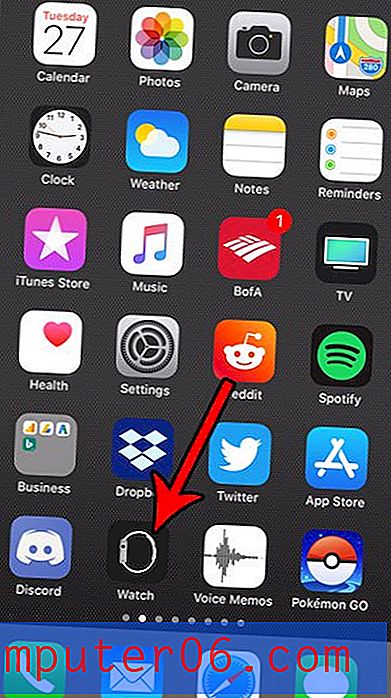Jak stahovat předchozí hudební nákupy na iPhone 5
Nákup hudby, televizních epizod a filmů z iTunes již nějakou dobu existuje a pokud jste zařízení Apple vlastnili kdykoli v tomto období, možná jste si zakoupili některá média iTunes. To vyžadovalo použití Apple ID, ke kterému jsou vaše nákupy vázány. Naštěstí vám to umožňuje znovu stahovat skladby nebo alba, které jste si v minulosti zakoupili, do svého iPhonu 5. Celý proces se provádí přímo z aplikace iTunes v telefonu, takže nebudete potřebovat připojení k počítači tento postup. Pokračujte tedy ve čtení níže a stáhněte si do svého zařízení některé minulé nákupy hudby iTunes.
Stáhněte si minulé hudební nákupy z iTunes do vašeho iPhone 5
Služba iTunes uchovává záznamy o všech nákupech, které jste v minulosti provedli pomocí svého účtu iTunes, a tyto nákupy si můžete zdarma stáhnout do svého iPhonu 5. V závislosti na množství položek, které jste v minulosti zakoupili, možná nemáte v telefonu dostatek místa. Pokud tomu tak je, můžete podle pokynů v tomto článku uvolnit místo v iPhonu. Jakmile budete mít na svém iPhone dostatek místa pro uložení těchto stahování, postupujte podle níže uvedených kroků a znovu stáhněte hudbu, kterou jste si zakoupili v minulosti, do aplikace Hudba na svém iPhone 5.
Krok 1: Klepněte na ikonu iTunes .

Krok 2: Vyberte možnost Více v dolní části obrazovky.

Krok 3: Vyberte možnost Zakoupeno v horní části obrazovky.
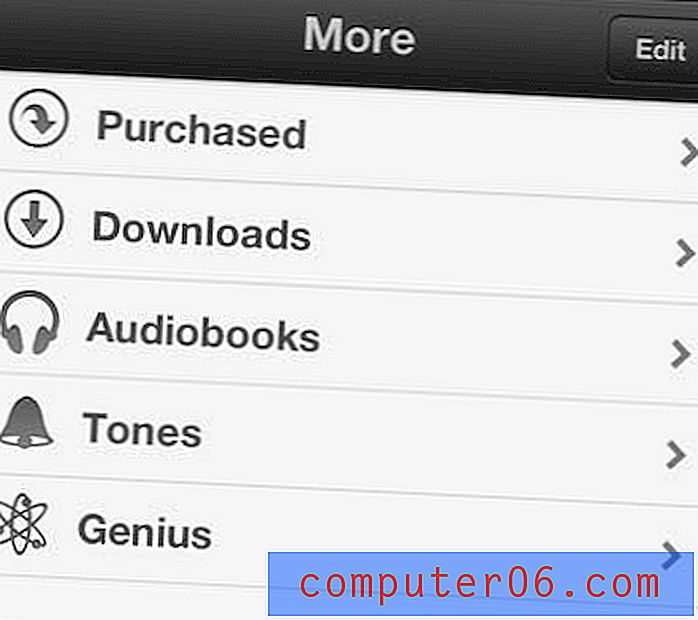
Krok 4: Klepněte na možnost Hudba .
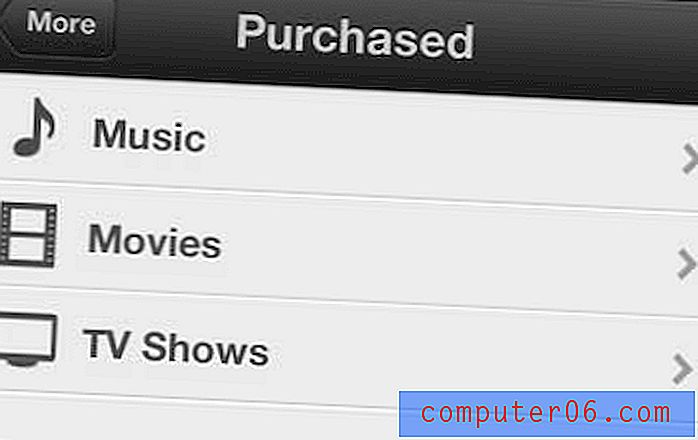
Krok 5: Vyberte jednu z možností na této obrazovce a zobrazte obsah, který vlastníte interpreta. Můžete také použít možnost Vše nebo Ne na tomto iPhone v horní části obrazovky a přepínat hudbu podle těchto parametrů.
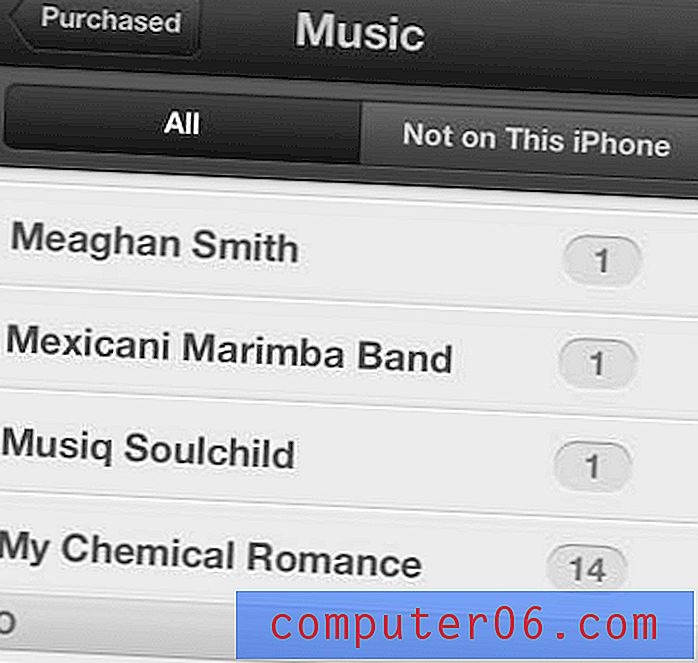
Krok 6: Klepnutím na ikonu cloudu vpravo od alba stáhnete celé album nebo klepnutím na název alba budete moci selektivně vybrat jednotlivé skladby, které chcete stáhnout.
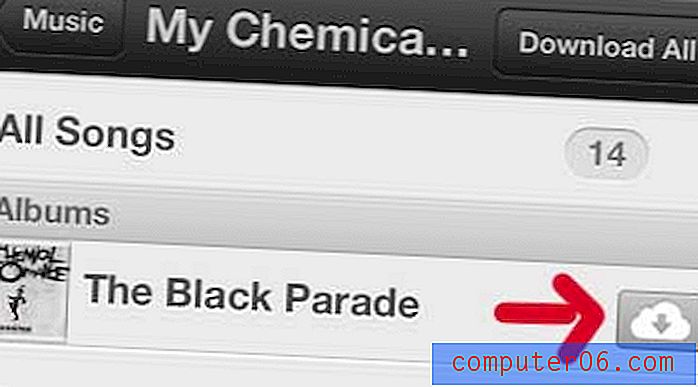
Nákupy iTunes si můžete stáhnout do jakéhokoli zařízení iOS, které vlastníte, jako je iPad, iPad Mini nebo Apple TV. Jediným omezením je, že každé z těchto zařízení musí být nakonfigurováno se stejným Apple ID, jaké bylo použito k prvotnímu nákupu obsahu iTunes. To však neznamená, že můžete Apple ID jednoduše přepínat tam a zpět. Obsah v zařízení je vázán na Apple ID, které je aktuálně přihlášeno. Nemůžete se například přihlásit pomocí Apple ID, stahovat obsah, poté se odhlásit ze starého Apple ID a znovu se přihlásit podruhé ID pro přístup k obsahu vlastněnému prvním Apple ID.
Podobným způsobem můžete znovu stáhnout televizní epizodu, kterou jste si také zakoupili. Televizní epizody však zabírají na vašem zařízení hodně místa, proto je nejlepší tuto možnost používat střídmě.